Blog 搬家囉
作者: lukhnos
新的 blog 位於http://osxchat.tumblr.com/,歡迎大家前往閱讀指教。:)作者: gugod
我發現我漸漸地少用 Dashboard,甚至沒在用了。因此,我試著去完全停用它。在終端機中貼入這兩行:作者: Mengjuei Hsieh
我自己本身在工作上需要使用到 xmgrace 對數據作圖, xmgrace 本身是個使用 X window 顯示的程式,執行的時候需要使用終端機之類的文字介面來啟動,與 Mac OS X 本身的圖形操作介面並不相同,也就是說在安裝 xmgrace 後沒有任何特殊處理之下,我沒辦法對已經作好圖的 project files 用滑鼠打開。以下是我發現一個在不用自己寫程式的狀況之下簡單地把 X11 指令包裝成一個 Mac OS X 程式的方法。if [ ${1}"test" != "test" ]; then
cd $(/usr/bin/dirname "$1")
fi
/opt/local/bin/xmgrace -g 1158x806 -maxpath 50000 $*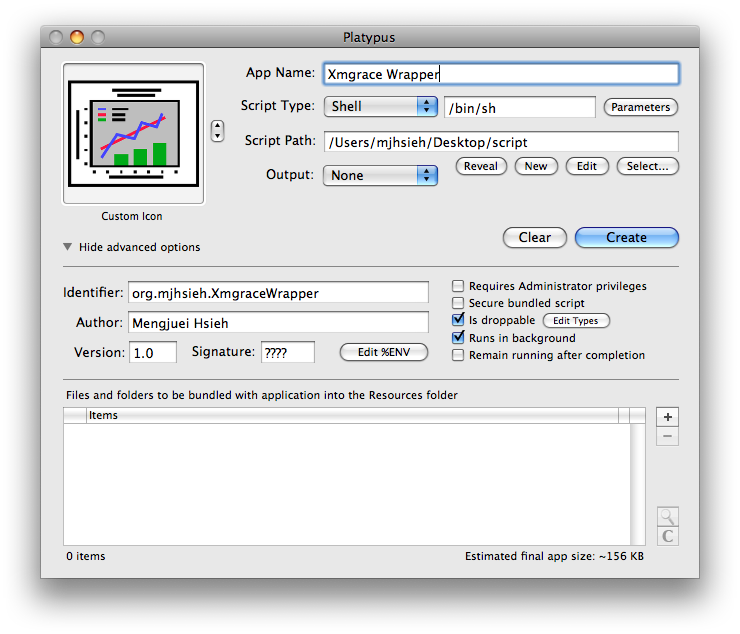
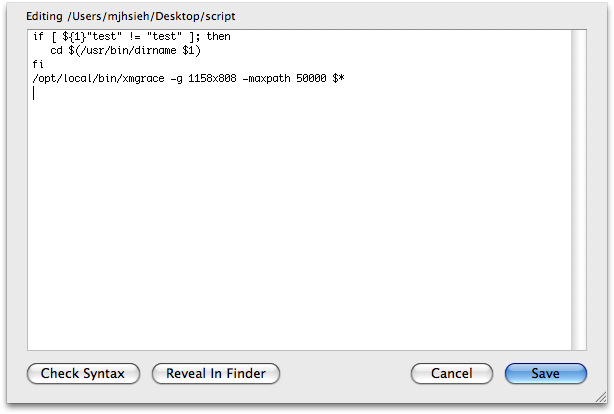
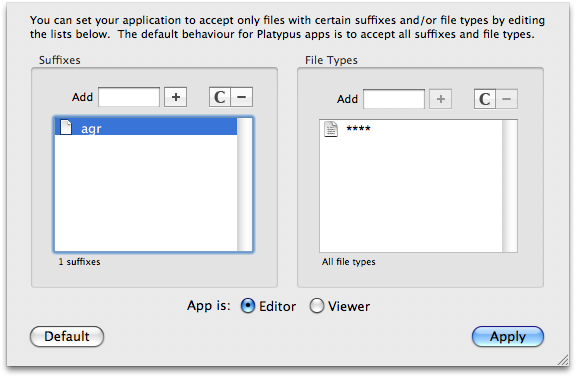
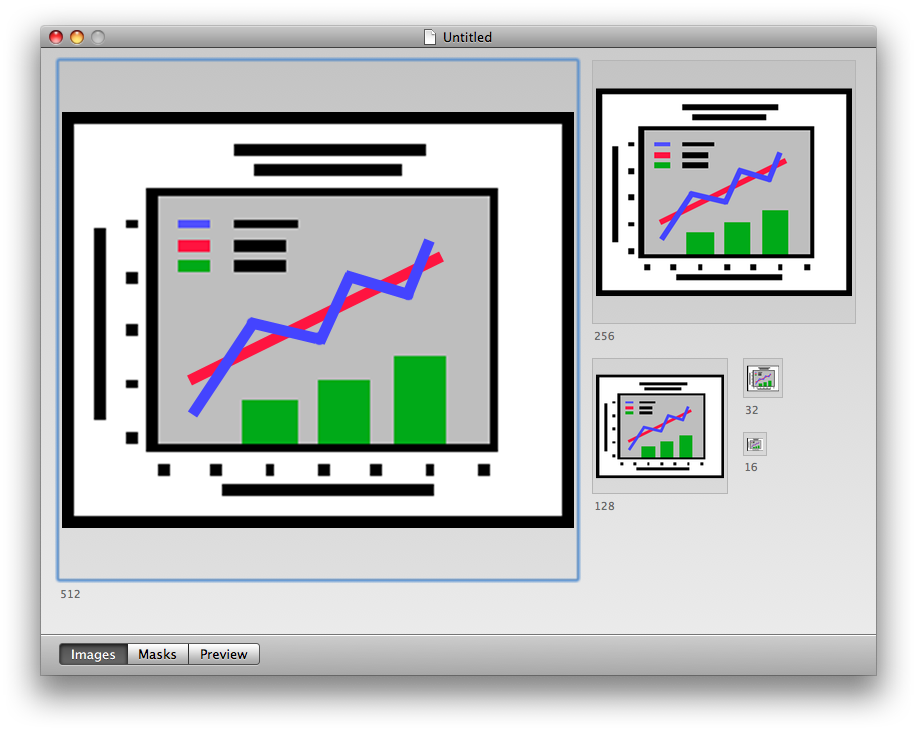
作者: gugod
以下這個畫面是我在 SubEthaEdit 3.2 版中輸入一段中英夾雜的文字的效果。
標籤: bug, SubEthaEdit
作者: gugod
applejack 是個 shell script,它主要的功能是在 single user mode 下提供各種常用的修復功能。像是檢修檔案系統、檔案權限、清除應用程式快取、清除毀壞的使用偏好設定檔案等等。
Notebook 使用者特別需要這個 shell script 的原因是,這些功能的一般做法是利用安裝光碟開機,再以安裝畫面中的磁碟工具程式(Disk Utility)的進行。但若光碟不在身旁,則束手無策。
如果是 Macbook Air 使用者的話,更是需要了。
此 shell script 需要事先安裝好,請前往 這裡或這裡 下載。
裝完之後的使用方式,是要在重開機時,按下 Cmd-S 這個組合鍵(在一開機時發出「噹」聲那時便要按)。之後便會以 single user mode 開機。
開機之後執行 "applejack" 這個指令,會看到如下的畫面:

基本上按 a 表示 1-5 全部做,可能得花到一個小時的時間。
作者: Mengjuei Hsieh



標籤: chat
作者: lukhnos
最近一次的 OpenVanilla 捐款收支明細已經整理出來了。2007/12/31 的結餘為台幣 39,550 元,美金 1,378.06 元。2007 年度的新台幣捐款收入為 13,750 元,美金為 33.21 元。